Come utilizzare iMessage con una eSIM da viaggio?
Puoi continuare a utilizzare iMessage con la tua linea principale!
Riepilogo
Utilizzare una eSIM da viaggio quando si viaggia non significa che il numero di contatto debba cambiare. Puoiconserva il tuo numero di telefono principalesulle tue app di messaggistica e social, mentre usi la tua eSIM da viaggio per dati e connettività. Ma se hai installato una eSIM e hai notato che il numero di telefono del tuo iMessage è cambiato, non preoccuparti: è probabile che si tratti solo di un problema con le impostazioni che può essere risolto rapidamente!
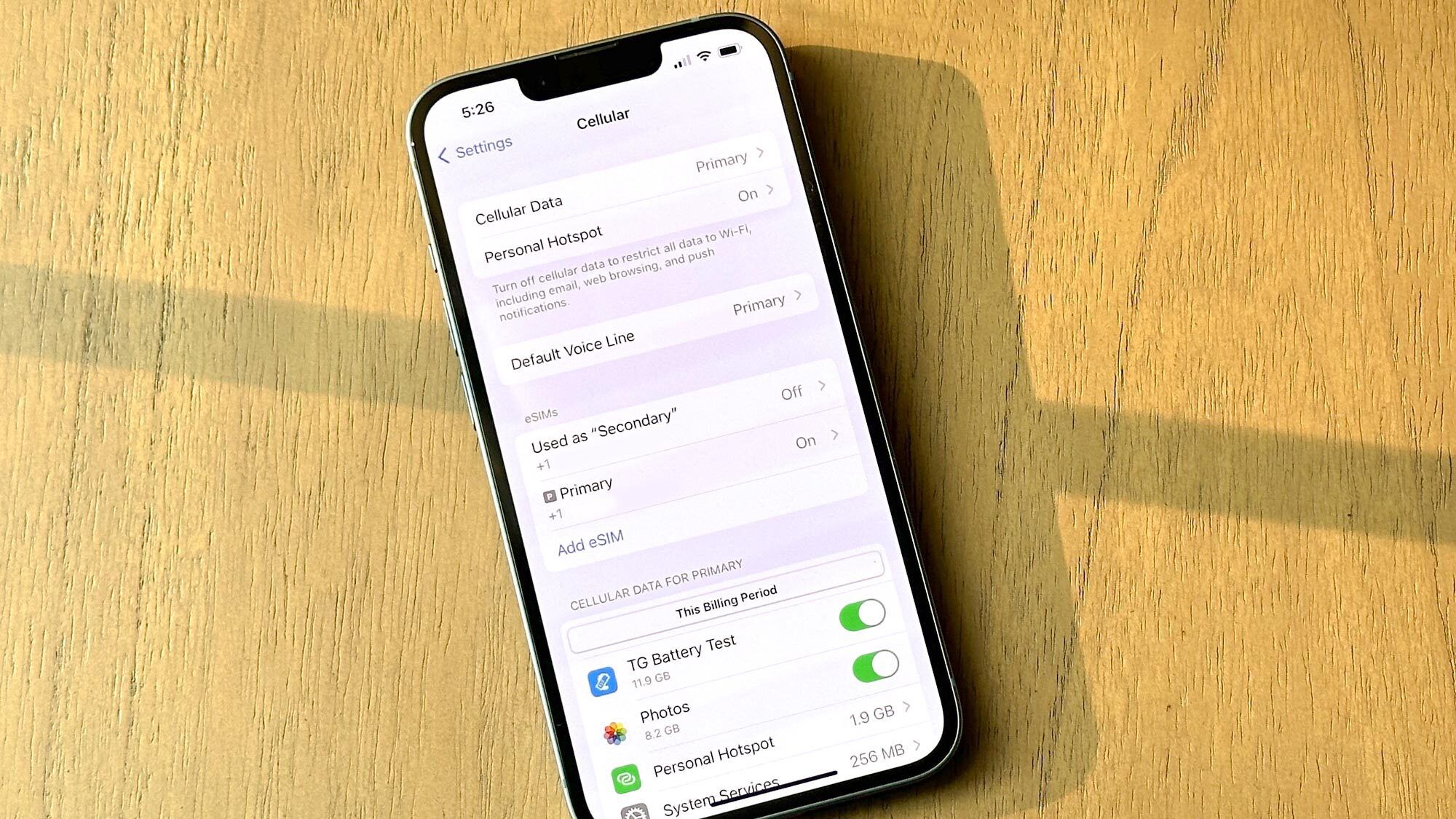
Che cosa è iMessage? Sono la stessa cosa di SMS/MMS?
Per gli utenti iPhone, iMessage è quasi sinonimo di SMS/MMS: ma sono davvero la stessa cosa?
Fondamentalmente, gli iMessage sono testi, foto o video che puoi inviare a un altro dispositivo Apple (iPhone / iPad / Mac) e i messaggi sonoinviato tramite internet, utilizzando sia il WiFi che i dati mobili. I messaggi inviati tramite iMessage consumeranno i tuoi dati mobili (se il WiFi non è disponibile). Questi messaggi non sono crittografati e appaiono in bolle di testo blu nella tua app Messaggi.
D'altro canto, SMS/MMS sono messaggi che puoi inviare ad altri dispositivi (inclusi dispositivi non Apple). Gli SMS/MMS saranno inviati tramite cellulare e attingeranno alla quota SMS/MMS del tuo piano telefonico. Questi messaggi non sono criptati e appaiono in bolle di testo verdi nella tua app Messaggi.
Verifica delle impostazioni di iMessage
L'installazione di una eSIM da viaggio in uno slot eSIM secondario sul dispositivo nonnonmodificare o disattivare la linea principale e il numero di telefono.
Tuttavia, alcune persone potrebbero aver riscontrato il problema per cui, dopo l'installazione di una eSIM, non è più possibile inviare o ricevere messaggi sul proprio iMessage o che il proprio numero di telefono è cambiato. Questo è spesso il risultato di un'impostazione errata.
Esegui un paio di controlli sul tuo iPhone per confermare che le impostazioni siano corrette:
- Sul tuo iPhone, vai aImpostazioni > Messaggi.
- Controlla che iMessage sia attivato.
- Controlla che sia stata selezionata la riga corretta per "Invia e ricevi" in iMessage e FaceTime.
- Assicurati che la linea selezionata sia la tua linea primaria (ovvero quella che usi di solito). A volte, dopo l'installazione di una nuova eSIM, il tuo dispositivo potrebbe aggiornare automaticamente questa impostazione alla nuova eSIM installata.
- Se l'eSIM configurata per iMessage e FaceTime non è corretta, seleziona l'opzione "Invia e ricevi" e scegli la linea corretta.
- Ora dovresti riuscire a utilizzare iMessage e FaceTime normalmente.
- Se ancora non riesci a farlo, riavvia il dispositivo.
Suggerimenti per la gestione dell'eSIM e la configurazione di iMessage
Per evitare confusione durante la configurazione di iMessage quando si utilizza una eSIM da viaggio, ecco alcuni suggerimenti e best practice:
- Assegna un nome alle tue schede SIM e eSIM: sebbene dare un nome alle tue eSIM possa sembrare banale, si tratta di un semplice trucco per la gestione delle eSIM, che ti aiuterà a evitare confusione su quale eSIM è stata configurata per le tue app di messaggistica.
- Aggiungi il tuo ID Apple e l'indirizzo email al tuo iMessage: se hai impostato il tuo ID Apple e l'indirizzo email, avrai la possibilità di inviare e ricevere messaggi utilizzando il tuo indirizzo email. In questo modo, non dovrai preoccuparti che i tuoi messaggi vengano persi anche se hai davvero cambiato numero.
- Disattiva l'opzione "Invia come SMS" quando sei all'estero: di nuovo, potrebbe sembrare un passaggio banale. Tuttavia, disattivare questa opzione ti aiuterà a evitare di incorrere accidentalmente in addebiti per SMS all'estero nel caso in cui il tuo iMessage non fosse configurato correttamente o se stai inviando un messaggio a un altro dispositivo che non ha iMessage disponibile.